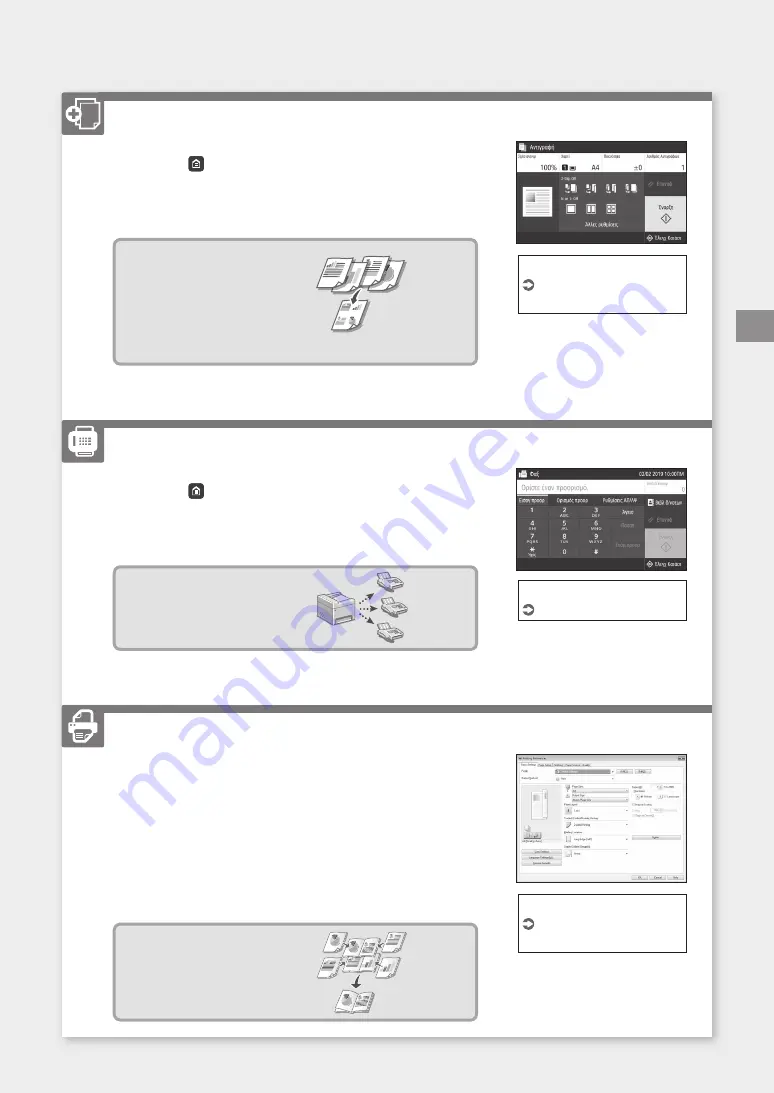
1. Τοποθετήστε το πρωτότυπο.
2. Πατήστε το
και μετά επιλέξτε <Αντιγραφή>.
3. Καθορίστε τις ρυθμίσεις αντιγραφής, όπως απαιτείται.
4. Εισαγάγετε τον επιθυμητό αριθμό αντιγράφων
5. Επιλέξτε <Έναρξη>.
Χρήσιμες λειτουργίες
αντιγραφής
■
N σε 1
■
2 όψεων ή 1 όψης
■
Μεγέθυνση ή σμίκρυνση
■
Αντιγραφή ταυτοτήτων
■
Αντίγραφο διαβατηρίου
1. Τοποθετήστε το πρωτότυπο.
2. Πατήστε το
και μετά επιλέξτε <Φαξ>.
3. Εισαγάγετε τις πληροφορίες προορισμού.
4. Καθορίστε τις ρυθμίσεις φαξ, όπως απαιτείται.
5. Επιλέξτε <Έναρξη>.
Χρήσιμες λειτουργίες φαξ
■
Διαδοχική αποστολή
■
Λήψη στη μνήμη
■
Αποστολή φαξ από υπολογιστή
1. Ανοίξτε το έγγραφο προς εκτύπωση και επιλέξτε τη λειτουργία
εκτύπωσης στην εφαρμογή.
2. Επιλέξτε το κατάλληλο πρόγραμμα οδήγησης εκτυπωτή για το μηχάνημα
και έπειτα επιλέξτε
[
Προτιμήσεις
]
ή
[
Ιδιότητες
]
.
3. Καθορίστε το μέγεθος χαρτιού.
4. Καθορίστε την πηγή χαρτιού και τον τύπο χαρτιού.
5. Καθορίστε τις ρυθμίσεις εκτύπωσης, όπως απαιτείται.
6. Επιλέξτε
[
OK
]
.
7. Επιλέξτε
[
Εκτύπωση
]
ή
[
OK
]
.
Χρήσιμες ρυθμίσεις
εκτύπωσης
■
2 όψεων
■
N σε 1
■
Εκτύπωση φυλλαδίων
Για λεπτομέρειες
«Αντιγραφή» στον Οδηγό
χρήσης
Λειτουργίες φαξ*
* Αυτή η λειτουργία μπορεί να μην είναι διαθέσιμη ανάλογα με το μοντέλο του μηχανήματος.
Για λεπτομέρειες
«Φαξ» στον Οδηγό χρήστη
Εκτύπωση
Για λεπτομέρειες
«Help» (Βοήθεια) στο
πρόγραμμα οδήγησης εκτυπωτή
213
Γρήγορη λειτουργία
Αντιγραφή
El
Summary of Contents for MF543x MF542x
Page 5: ...4 5 6 1 2 3 5 Quick Setup ...
Page 7: ...7 Quick Setup ...
Page 8: ...14Install the paper feeder optional 8 Installation of the Machine Quick Setup ...
Page 130: ...130 ...






























